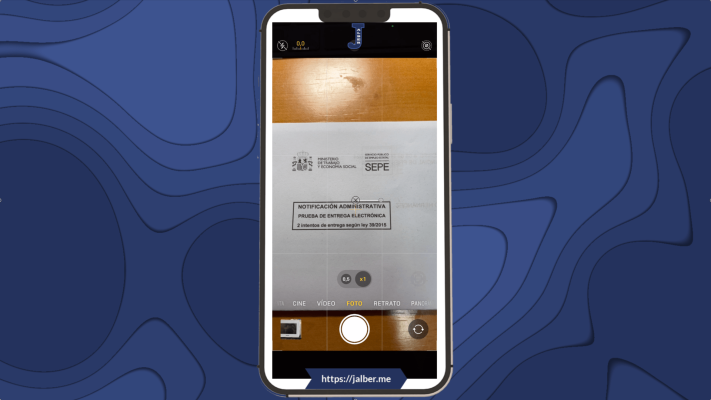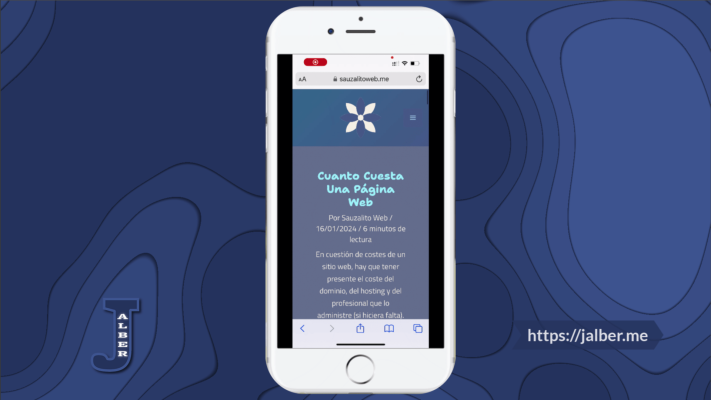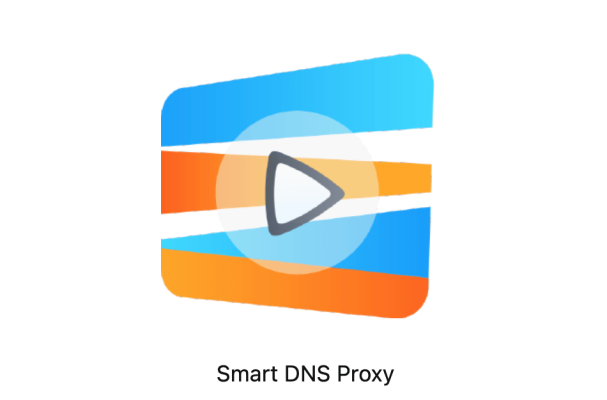Muchas veces dejamos el ordenador encendido sin hacer nada y consumiendo energía inútil ¿te imaginas que en esos momentos pudiera trabajar en pro de algo?
Con un «salvapantallas» y poco más podemos ayudar a la Investigación de enfermedades raras, al Desarrollo, a combatir el Hambre, a buscar vida fuera de la Tierra, a investigar el Genoma, y muchas muchas cosas más. Por eso lo podríamos llamar: «el ordenador solidario».
Ese salvapantallas (aplicación a fin de cuentas) se llama «BOINC manager», y hace que tu ordenador trabaje para cumplimentar todos esos proyectos mientras tú no estás.
BOINC: CUANDO EL ORDENADOR NO DESCANSA
Para bajar el programa (aplicación) te puedes ir a http://boinc.berkeley.edu ó a http://www.worldcommunitygrid.org/
Aquí ya puedes:
- Seleccionar los proyectos en los que quieres intervenir. Uno al que yo me uní hace ya años, y que contiene múltiples aplicaciones es el World Community Grid.
- Bajar el programa: BOINC, que existe para diversos sistemas operativos y plataformas.
Como puedes ver el proyecto es todo lo complejo que te puedas imaginar, y contiene multitud de foros, listas de correo, eventos, charlas ….. Es decir, te puedes implicar todo lo que te apetezca.
El proyecto es COMPLEJO, pero luego tu NO TIENES QUE HACER NADA; el ordenador trabaja por todos.
También puedes consultar la documentación del proyecto aquí (inglés): http://boinc.berkeley.edu/trac/wiki/ProjectMain

CANAL@Boinc – El mejor equipo de Boinc hispano y en español. Web de Computacion Distribuida, Ciencia y Arte
Aquí tendrías en español el CANAL BOINC para que consultes todo lo que te apetezca: https://aficca.com/
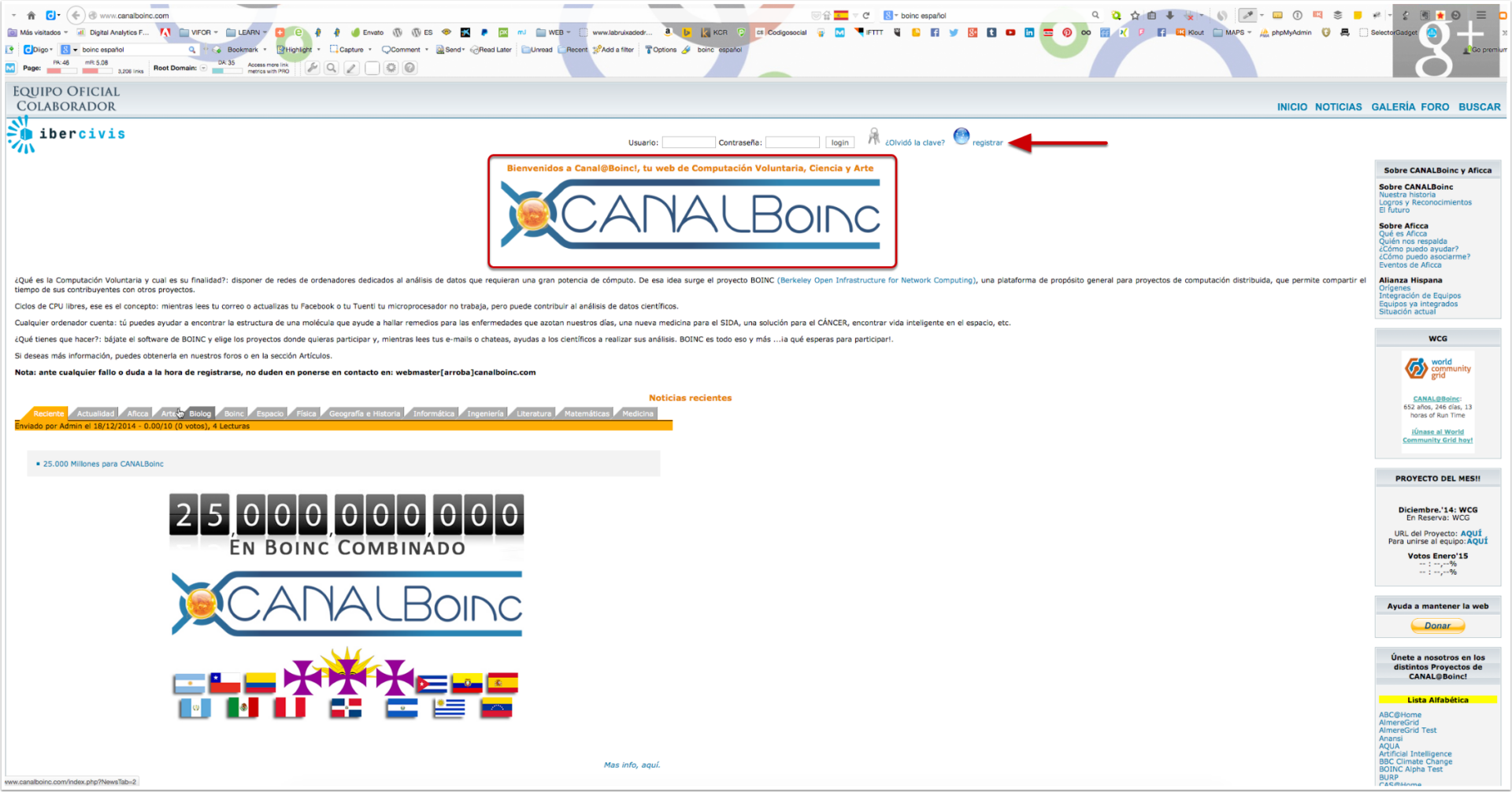
World Community Grid – Conectarse
Como al instalar el programa te unirás al proyecto que hayas elegido, aunque en su momento te permitirá hacerlo aún así puedes ya ir a http://www.worldcommunitygrid.org/ a REGISTRARTE primero (1), y luego ya a entrar en tu cuenta (2).

World Community Grid – Home
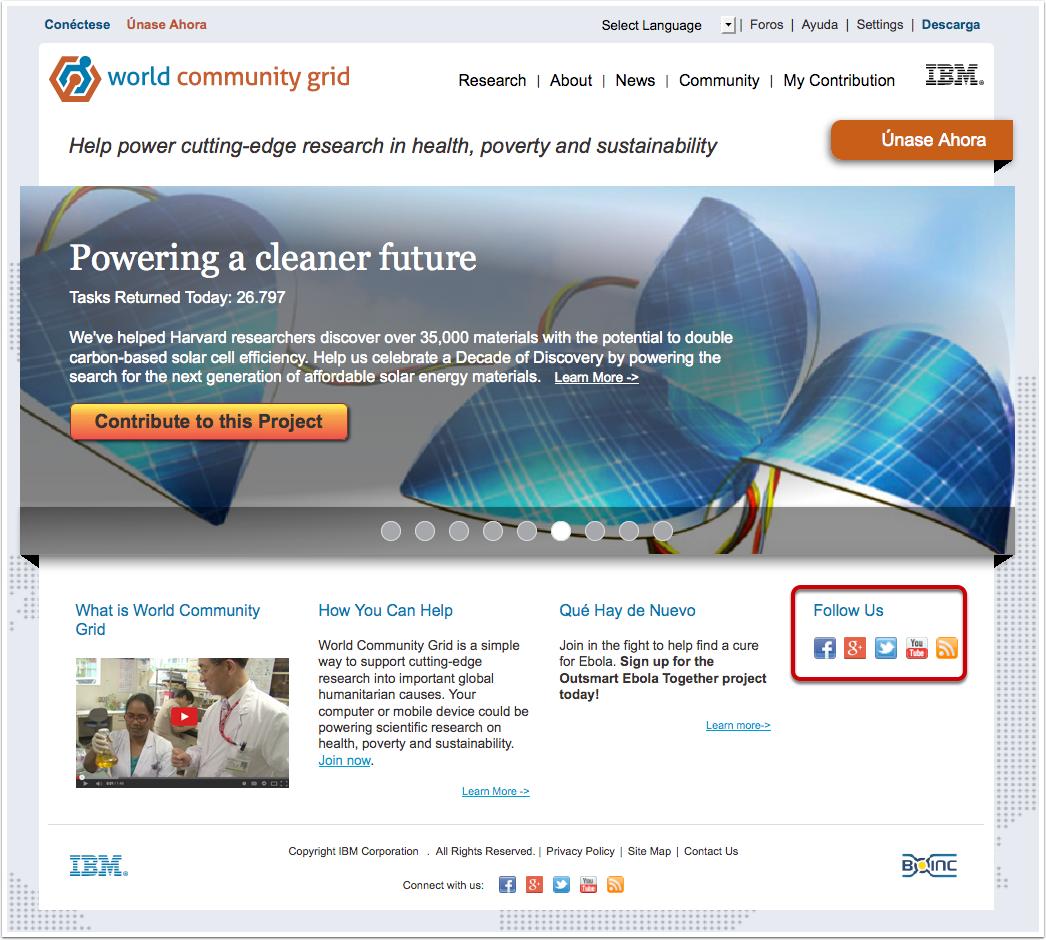
World Community Grid – My Grid
Una vez hayas computado horas (tu ordenador) podrás ir viendo en «tu cuenta» las estadísticas de tu trabajo, es decir lo que tu ordenador ha ido haciendo mientras tú no estabas delante.
Los trabajos realizados los puedes ver por proyecto, equipo, status …. y también te conceden «distintivos meritorios», que al final es lo de menos.
Desde ya comentar que si bien la idea es que tu ordenador, a través de un salvapantallas útil, trabaje en vez de estar perdiendo el tiempo,si te apetece puedes hacer que siempre dedique un % de tus recursos a trabajar en estos proyectos, aunque personalmente mis ordenadores suelos «exprimirlos» bastante y tan solo destino recursos cuando no estoy delante, más ó menos un 70% de la potencia de procesador.

World Community Grid – My Grid 2
Como puedes ver las estadísticas son bastante completas.
Incluso puedes consultar en qué dispositivos lo tienes instalado y los puntos que te generan estos.
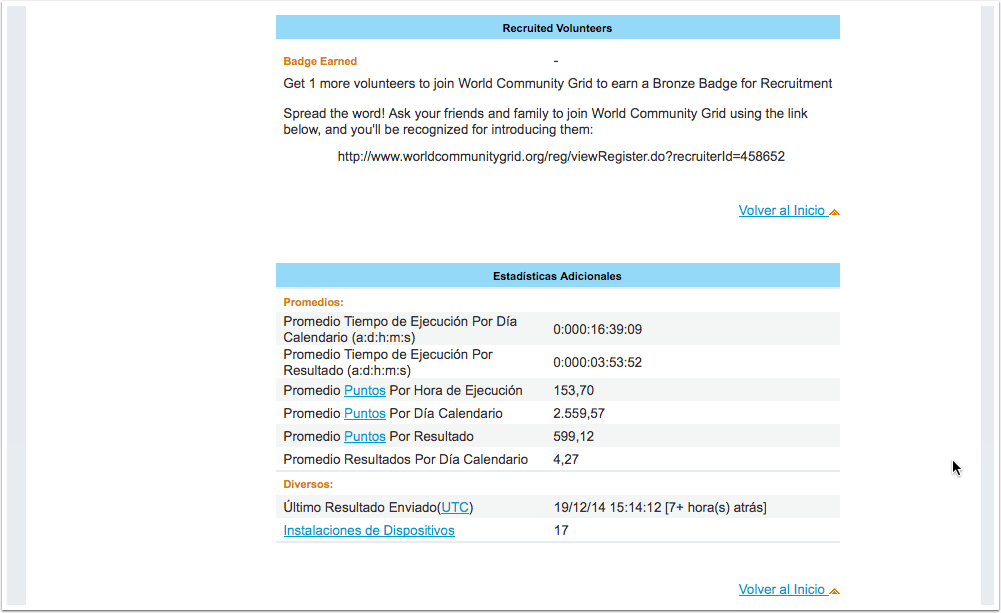
World Community Grid – My Grid 3
Y más y más estadísticas.

BOINC Manager
Esta es la aplicación en VISTA SIMPLE, en la que de entrada ya puedes ver:
- Las tareas que está realizando
- El tiempo que le resta a esa tarea para terminarse
- El proyecto(s) a los que te has unido
- Los datos de página web del proyecto y demás.

TAREAS
Cuando el ordenador es MULTIPROCESADOR, hoy bastante común en nuestros días, verás como en vez de una tarea el mismo ejecuta varias a la vez.
Por cierto, tu ordenador al ejecutar una tarea lo que hace es completar un pequeño trozo de los cientos de trozos en los que se compone un proyecto. La idea es que entre muchos miles de ordenadores en todo el mundo se pueden realizar muchos proyectos sin que se desfase el mismo antes de terminar.
Es como tener un MEGA MEGA MEGA MEGA ordenador en un hospital ó universidad realizando el trabajo.

ACCEDER A LA VISTA AVANZADA
Si nos vamos al menú (en OS X) en VER – VISTA AVANZADA accedemos a la Vista Avanzada con muchísima más información y capacidad de operación.

VISTA AVANZADA
En la VISTA AVANZADA tenemos múltiples pestañas en las que operar.
En la primera, AVISOS, podemos encontrarnos que tenemos que descargar una nueva versión del programa, como en este caso.

PESTAÑA PROYECTOS
Aquí podemos observar los distintos PROYECTOS a los que estamos unidos; en mi caso tan solo (y no es poco) al WORLD COMMUNITY GRID ( http://www.worldcommunitygrid.org/ )

PESTAÑA TAREAS
Aquí tenemos desglosados las distintas tareas de los distintos proyectos, el % cumplimentado, el tiempo transcurrido, el pendiente etc ….
Hasta el nombre del archivo que está computando lo podemos ver a la derecha, en la pestaña «Nombre».
En TRANSFERENCIAS podemos ver a veces cómo el programa baja archivos para computar (por cierto, son pequeñísimos pero llevan muchas horas de computación).

PESTAÑA ESTADÍSTICAS
Otra porción más de ESTADÍSTICAS para los amantes de las mismas.

PESTAÑA DISCO
Aquí podemos ver el uso que el programa hace de nuestro disco.
Por cierto que durante la instalación del programa podemos dejar bien claro la cantidad de disco duro que estamos dispuestos a dejarle al programa. En mi caso nunca usará más de 10 GB.

PREFERENCIAS DE COMPUTACIÓN
Nos vamos a la Preferencias de Computación

BOINC – Preferencias
Aquí podemos dejar claro también cuatro cosas importantes:
- Las horas en las que el ordenador trabajaría (en mi caso no limito las horas, sí el momento en que lo hará como veremos en el punto 4). Se trata de decir si hay algún período en el que no quieres que entre en acción, llegado el caso.
- El espacio de disco duro que comprometo (dependiendo de la cantidad que posea); con 10 GB le sobra, como hemos podido ver antes.
- El % del procesador que va a usar (IMPORTANTE). Creo que con un 70-80% está más que bien
- Cuando se va a poner a computar; en este caso SIEMPRE no significa que trabaje siempre sino que «tan pronto entra en salvapantallas el ordenador» se pondrá a trabajar.
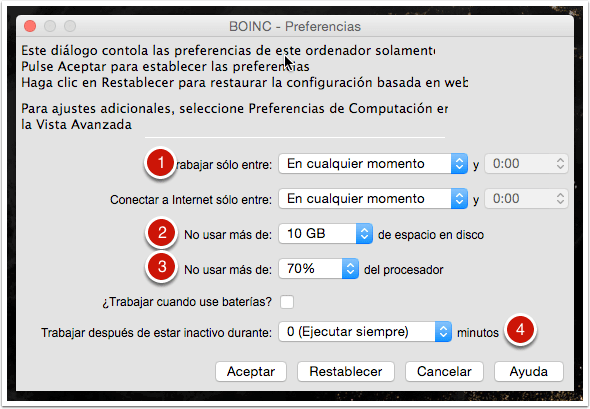
DESCARGANDO E INSTALANDO
Aquí describo someramente la instalación en OS X (MAC) pero en Windows es similar.
Descargo el programa comprimido en un archivo ZIP, al escritorio por ejemplo.
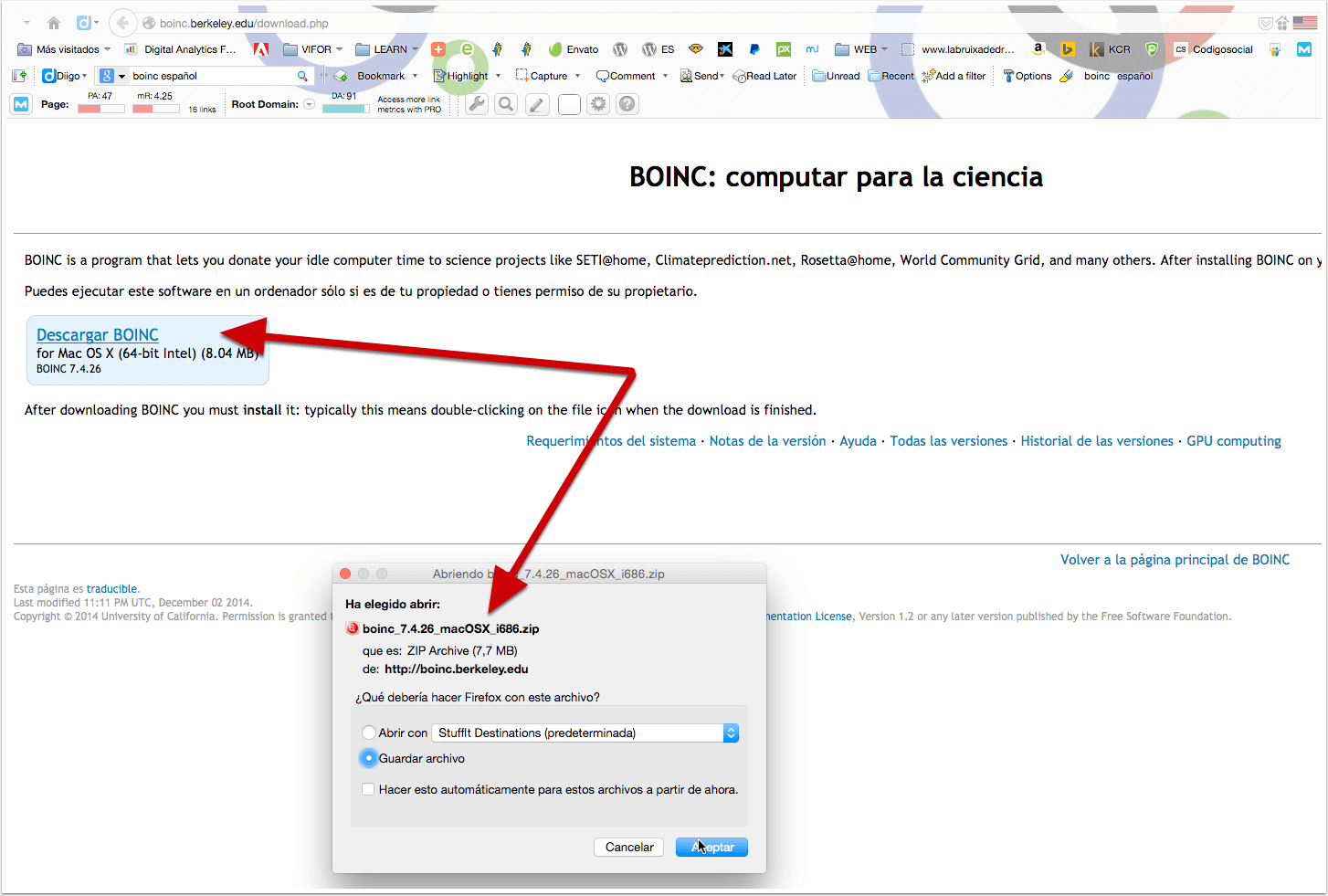
DESCOMPRIMO
Con un doble click lo descomprimo (flecha 1).
¡Ojo si ya tengo una versión anterior del programa y estoy actualizando (reinstalando)! (flecha 2).
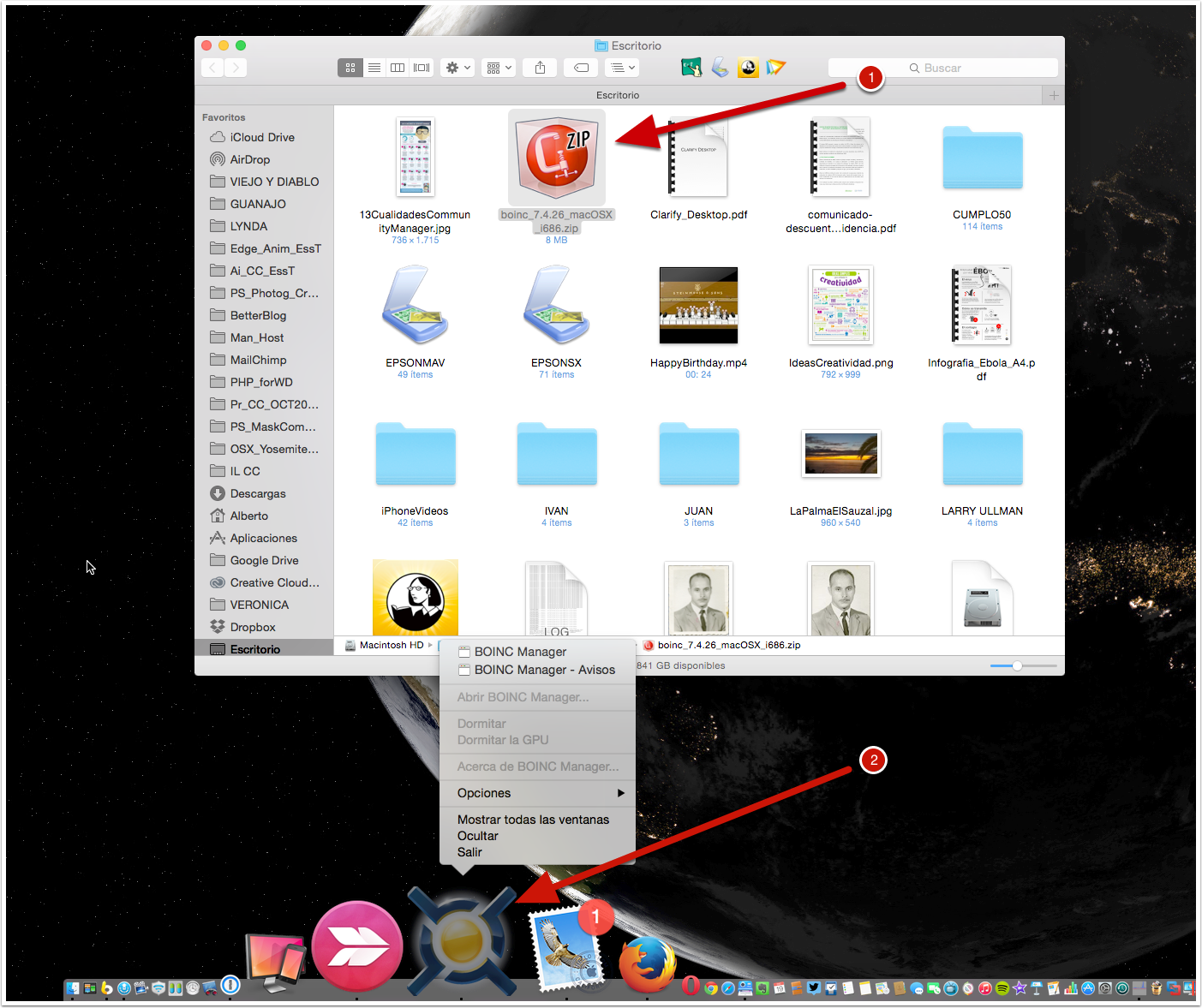
CERRAR SI LO TENGO INSTALADO
Tan solo en el que caso de que esté ACTUALIZANDO cierro la versión que pueda tener encendida.
Si es NUEVA INSTALACIÓN no hará falta, pues no lo he instalado aún.

EN LA CARPETA AL LADO
Según nuestras preferencias en el programa descompresor casi siempre me genera una carpeta al lado, entro en ésta y debo ver un archivo ejecutable (que se usa para instalar) llamado «BOINC installer».

boinc_7.4.26_macOSX_i686
En mi caso corresponde a la versión más actual en el momento de realizar este tutorial (diciembre 2014), la 7.4.26 para OS X_i686
Con un doble click comienzo la instalación.

World Community Grid – Mis Proyectos
Durante la instalación podré elegir los proyectos a los que deseo unirme.
Si no me he dado de alta en ninguno me permitirá hacerlo en ese momento. Si lo he hecho ya debo acordarme del usuario y contraseña (en mi caso del World Community Grid) pues me la pedirá para identificarme.
En mi caso participio ahora mismo en todos los proyectos por igual del World Community Grid ( http://www.worldcommunitygrid.org/ ).
Todos los proyectos los podemos ver y analizar perfectamente en : http://boinc.berkeley.edu/projects.php

ESQUINAS ACTIVAS
En OS X existe la opción de activar rápidamente el SALVAPANTALLAS (y de esa manera el programa BOINC) llevando el ratón a una esquina, en mi caso la esquina superior izquierda.
Con ello bloqueo el ordenador («from prying eyes» como dirían los ingleses) y activo el BOINC, hasta que regrese a mi mesa de trabajo.
RECUERDA: Preferencias del Sistema – Escritorio y Salvapantallas – ESQUINAS ACTIVAS, y en la que elija selecciono la opción «Iniciar salvapantallas».
Por cierto, como salvapantallas deberías estar elegido el BOINC.
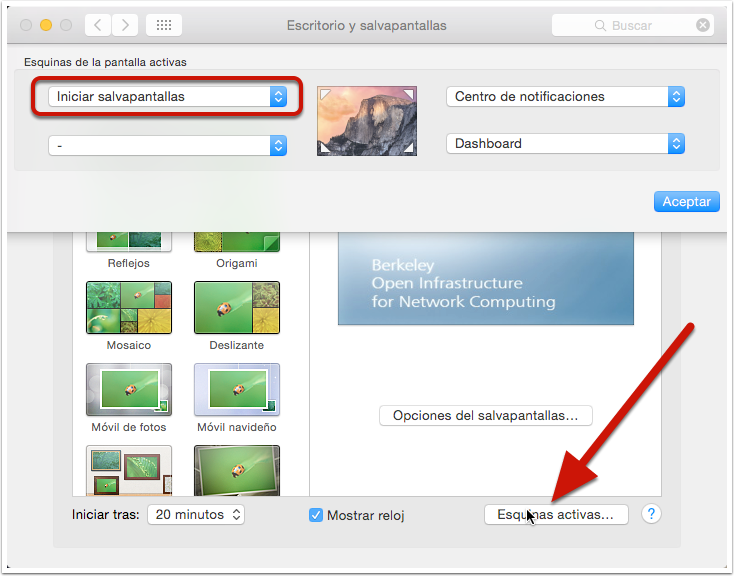
Acerca de BOINC Manager
¡No dejes por más tiempo tu ordenador encendido sin hacer nada! Tan pronto se activa el salvapantallas que éste trabaje para el mundo y para hacer el bien.
Incluso si antes lo apagabas enseguida ahora ¡lo mismo te despistas!
Si tienes alguna duda ó te ha gustado escríbeme un email: alberto@blogalberto.com ó alberto@sauzalito.com
Si te ha gustado compártelo también.

Image already added